Что значит парковка головок жесткого диска
Парковка головок жёсткого диска, как изменить значения в Windows 10
По умолчанию система Windows настроена таким образом, что каждые несколько минут происходит парковка головок жёсткого диска.
Иначе, жесткий диск должен отключаться и происходит парковка магнитных головок, при этом они устанавливаются в безопасную область.
Для чего нужна парковка головок жёсткого диска
Все жесткие диски снабжаются механизмами автоматической парковки при отключении электропитания. Как правило, парковка головок в этом случае выполняется за счёт кинетической энергии при вращении магнитных дисков.
То есть, когда питание отключается, шпиндельный двигатель винчестера начинает работать в режиме генератора. Энергия от него употребляется для того, чтобы переместить магнитные головки в парковочное место. Далее в зоне парковки они блокируются магнитной защелкой.
Известно, что самым ненадежным элементом в компьютере является именно жесткий диск. По статистике он ломается чаще всего и уносит с собой при этом все записанные данные.
Нормальным сроком работы для жёсткого диска считается 10 лет. Но на деле поломка устройства может произойти и намного раньше.
Иногда пользователь начинает замечать, что жесткий диск начал работать более шумно, прослушиваются потрескивания при работе. Такое поведение устройства объясняется именно частой парковкой магнитных головок.
Делается частая парковка производителями в какой-то мере для экономии электроэнергии. А также для сохранности винчестера при ударе, когда компьютер работает.
Но с другой стороны каждая парковка головок сокращает срок службы винчестера, так как лучший режим для него, это минимум отключений и работа в постоянном режиме.
Стоит ли отключать парковку головок
Продолжительность успешной работы винчестера зависит от конкретного количества парковок магнитных головок, по причине износа кинематики механизма.
Если принять во внимание, что компьютер в сутки в среднем работает по нескольку часов, то получаются значительные цифры парковок, уменьшающие срок работы винчестера.
При отключении электропитания парковка головок происходит принудительно, и повлиять как-то на этот процесс невозможно.
Другое дело, если частая парковка головок происходит во время работы компьютера при отсутствии обращений к диску. На некоторых моделях интервал между парковками не превышает нескольких секунд.
Что не очень хорошо, поскольку производитель заявляет для дисков конечное число парковочных циклов. Для разных моделей это может быть 300 тысяч и более, после чего винчестер должен умереть.
Несмотря на такие большие числа, этот предел может быть достигнут при определенных режимах работы компьютера в течение нескольких лет эксплуатации.
После чего устройство начнет глючить, и в конечном итоге выйдет из строя, что напрямую связано с потерей записанных данных.
Поэтому, если не стоит остро вопрос экономии нескольких рублей в год и не очень часто компьютер падает на пол, то количество парковок магнитных головок жёсткого диска лучше ограничить, либо отключить.
Таким образом, чтобы увеличить срок службы жёсткого диска по причине физического износа, стоит интервал между парковками магнитных головок увеличить.
Особенно вопрос актуален для стационарных компьютеров. Имеется в виду, что они стоят на месте и не подвергается при нормальной эксплуатации физическим воздействиям.
Как изменить режим парковки головок
Отключить парковку магнитных головок жесткого диска или хотя бы увеличить интервал между парковками можно двумя способами:
В новом окне — Изменить дополнительные параметры питания.
control.exe powercfg.cpl,,3.
В любом случае откроется окно Электропитание с вкладкой Дополнительные параметры. В этом окне, в пункте Отключать жесткий диск через, по умолчанию стоит 20 минут бездействия.
Изменяем это значение на любое большее, например, 2000 минут. Нажимаем Применить и OK. Компьютер перезагружаем.
На этом всё. Парковка магнитных головок будут происходить не очень часто и работа устройства может продлиться на несколько лет.
Как приручить жесткий диск в ноутбуке и не дать парковаться за 8 секунд простоя
Итак, вы приобрели новый ноутбук, начинаете его настраивать, устанавливаете операционную систему, весь нужный софт, игрушки. Ничто не предвещает беды. И вот, наконец со всем разобравшись, можно расслабиться и почитать интересную статью в интернете. Но что-то нарушает ваш покой. Странные щелчки доносятся из недр устройства…
Начав прислушиваться, вы периодически улавливаете звук электродвигателя, такой, как у разгоняющегося электромобиля. Может быть оставить все как есть и не трогать, наверное это предусмотрено производителем? Эту прекрасную мысль, полезную во многих других ситуациях, полностью отобьет запуск любой игры или фильма. Периодическое зависание изображения на 2-3 секунды станет вашей головной болью и кошмаром на несколько ближайших дней.
В очередной такой «зависон» вы обратите внимание, что ему будет предшествовать щелчок, а в момент зависания услышите тот самый звук электродвигателя. И, немного разбираясь в компьютерном железе, вы зайдете в google с вопросом: «Жесткий диск не дает жить, что делать».
Все дело в APM (Advanced Power Management)
Если серьезно, проблема далеко не нова, но даже недавно я видел на хабре комментарии, где люди просили помощь по данному вопросу. Здесь речь идет о дисках WD и реализации функции APM в них, но думаю у других производителей будет та же причина. При беглом поиске google нам любезно предлагает утилиту wdidle3. Проблема лишь в том, что это DOS программа требующая создания загрузочной флешки. И, например, для моего диска она не помогла.
Решение, которое я предлагаю особенно полезно, если у вас в качестве основного накопителя установлен SSD, а HDD используется в качестве доп. накопителя. В обычном режиме он будет использовать свое стандартное поведение и отключаться через 8 секунд бездействия, не беспокоя вас своим шумом и не потребляя заряд батареи. При желании сыграть в игру или поработать с жесткого диска, вы нажимаете одну кнопку и он не паркуется заложенное в энергоплане Windows время (20 минут по дефолту). Утилита wdidle не даст вам такого выбора.
Используем HDDScan
Собственно к делу. Программа которую мы будем использовать называется HDDScan. Причем версии старше 3.2 у меня работали не совсем корректно, поэтому рекомендую остановиться на ней.
Скачиваем эту портабельную программу и распаковываем в удобное для нас место. Запускаем, и если дисков больше одного, слева выбираем наш HDD. Далее нажимаем «большую синюю кнопку» по центру и выбираем пункт «Build Command Line».
В открывшемся окне проделываем следующую процедуру: напротив раздела «Advanced Power Managment» выбираем Disable, нажимаем Save, и сохраняем bat-файл. Назовем его, к примеру, «Disable_HDD_APM.bat». Аналогично выбираем Enable и сохраняем еще один батник.
В результате у нас появляются два bat-файла примерно одинакового содержания:
На этом можно было бы и закончить, эти файлы позволяют отключать функцию APM передавая контроль над временем парковки Windows, и соответственно, включить для возврата исходного поведения. Но, во первых это не очень красиво и удобно, во вторых будет вызываться запрос UAC при запуске bat-файла. Для преодоления этих неудобств предлагаю воспользоваться Планировщиком Windows.
Обходим UAC
Запускаем (если что, вводим в пуске «планировщик» чтобы его найти), и создаем задачу.
Для начала отключение APM. Даем осмысленное имя, и главное не забываем выставить выполнение с наивысшими правами. Переходим на вкладку Действия, нажимаем Создать. Здесь указываем путь к нашей программе HDDScan, а в «добавить аргументы», все что идет в батнике после пути к программе. К примеру:
И довершающий шаг, на вкладке Условия убираем галочку напротив «Запускать только при питании от электросети». Теперь OK.
Фух, создаем вторую задачу, и заполняем аналогично для включения APM (только используем аргумент из второго батника). В результате у нас в планировщике должно стать на две задачи больше, запоминаем их имена. Bat-файлы нам больше не понадобятся, можно будет от них избавиться. Последний этап наших изысканий это создание ярлыков на задачи планировщика.
Делаем красиво
Создаем ярлык сначала для одной, потом для второй задачи. Получаем два ярлычка, которые кладем в надежное место, и, например, кидаем на панель задач. Для красоты можно применить к ним соответствующие иконки.
Отключаем парковку головок жесткого диска
Экономия энергии vs шум
Если у вас два и более жестких диска, которые используются как корзины для файлов или временные хранилища, то операционная система (ОС) в целях экономии энергии отключает их питание. 
Например, если вы не использовали файлы со второго жесткого диска, то операционная система отключает питание от жесткого диска, если прошло 20 минут и более.
Это экономит питание, однако если ваш второй или третий жесткий диск используется операционной системой, то он будет все чаще и чаще инициализироваться, как при запуске компьютера.
Такое может быть, когда антивирус сканирует файлы, или ОС использует другой жесткий диск, как временное хранилище.
Как отключить парковку головок — пошаговая инструкция
Шум от парковки головок очень высокий, и чтобы уменьшить его, можно переключить питание шумного жесткого диска. Сделать это можно следующим образом.
Инструкция для Windows 10. Вводим в пуске «Панель управления». И открываем ее при помощи левой кнопки мыши. 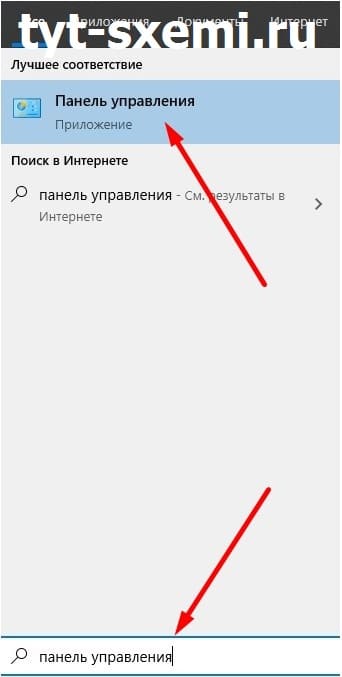
Далее переходим в «Оборудование и звук». 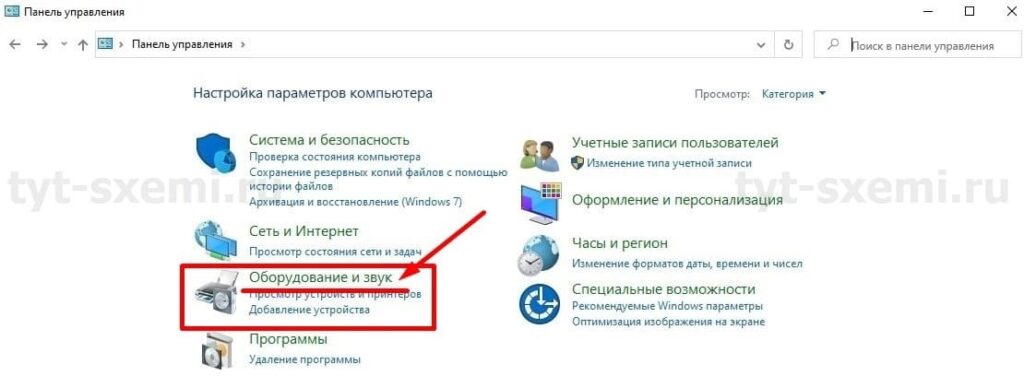
Затем в «Электропитание». 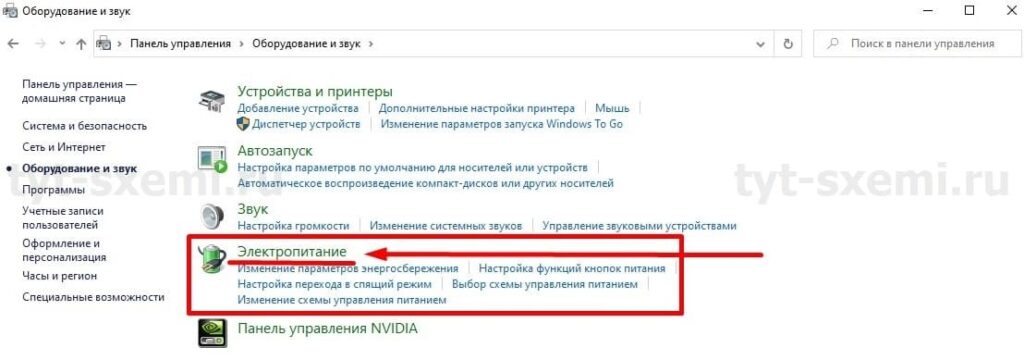
Дальше нажимаем на «Настройка схемы электропотребления». 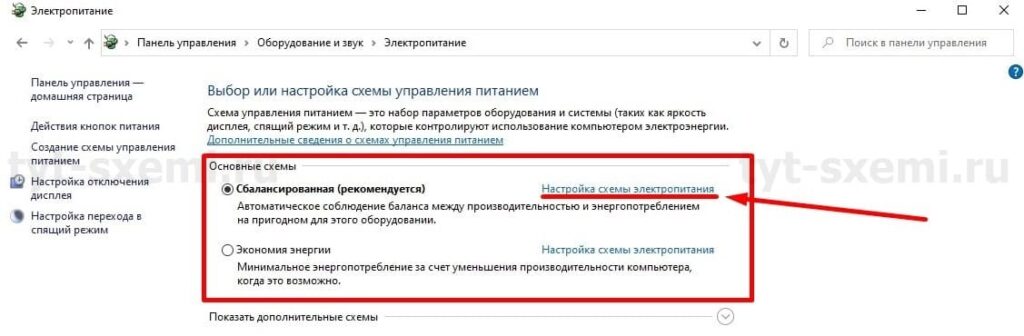
Обратите внимание, что нужно нажимать на настройку в той схеме питания, которая выбрана (где установлена черная точка в круге). 
Затем нажимаем на «Изменить дополнительные параметры питания». 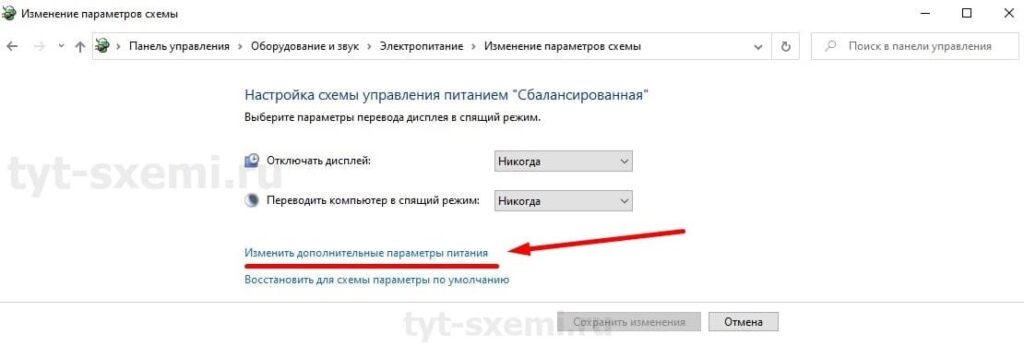
И появляется новое окно, где нужно в пункте «Жесткий диск» открыть пункт «Отключать жесткий диск через». 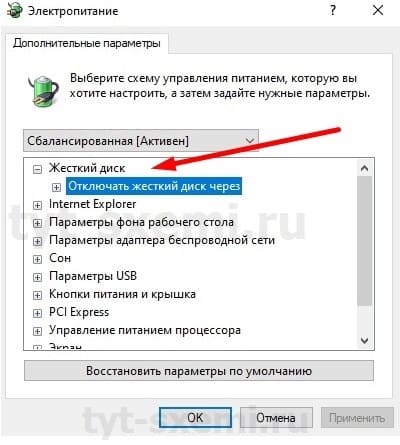
Нужно поменять значение с установленного (в данном случае 20 минут) на «Никогда». 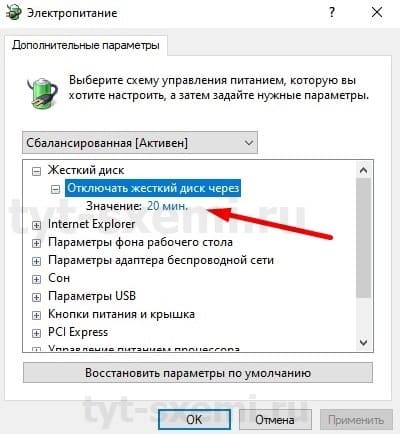
Кликаем по установленному значению. 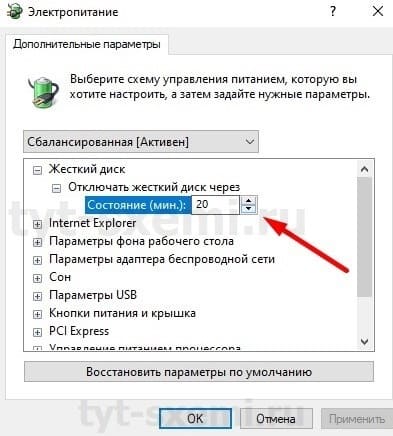
И переводим состояние на «Никогда», кликая на нижнюю стрелочку, как показано на скриншоте.
Примечание: Для некоторых жестких дисков, например от WD лучше ставить значение на 2 минуты.
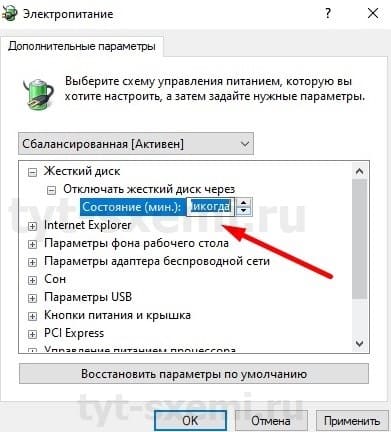
Нажимаем на кнопку «Применить». 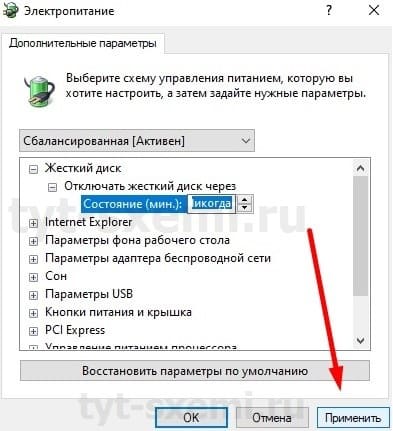
Теперь парковок головок жесткого диска будет намного меньше, чем обычно. Но в целом уменьшить шум от жесткого диска, особенно если он старый, это не так просто. Можно либо уменьшить количество оборотов (что скажется на скорости чтения и записи). Или можно установить резиновые прокладки на место крепления жесткого диска, чтобы уменьшить звук от вибрации.
Как еще уменьшить шум от компьютера: HDD vs SSD
А еще можно просто заменить жесткий диск на SSD (твердотельный накопитель). 
У них нет таких проблем со звуком, как у HDD, поскольку используется совершенно другой принцип хранения информации (как у флешки).
А если ваш жесткий диск щелкает, или загружается через раз, то это сигнал о серьезной проблеме, и риске полной потере данных. Почитать об этом можно в этой статье.
Частые парковки головок способствуют быстрому износу жесткого диска.
Не трогай её. Её отключают тока шизики. В России много шизиков. И в инете тоже. Думаешь одни умники в инете что ль сидят? Ну да мечтай
Парковка головок бывает на некоторых жёстких. Может и на всех. Так это только тогда, когда чел за буком или за компом не сидит. Причём во время выхода с парковок, пк может зависнуть ну всего лишь на секунду две. Потормозить может. Это прям вообще такая мелочь. Что из-за неё заниматься лишним гемороем полный бред
У меня вот есть жёсткий диск который паркуется. Ну и что? К примеру бук стоит в простое 1 час. Подходишь к буку. Жмёшь кнопку меню пуска. Оно открывается тока через 1-2 секунды. Типа диск просыпается 1-2 секунды. И что? Зато во время работы норм работает всё.
а потом задают сам вопрос=у меня жёсткий диск полетел!;
Ну по идее ХДД работает постоянно после Старта Компьютера.
То есть Блины вращаются постоянно с постоянной скоростью.
А Головки паркуются, когда Вы НЕ обращаетесь к этому Жесткому Диску.
Действительно- зачем Головкам «лежать» на вращающейся поверхности Блинов- если Вы в это время не обращаетесь к Этому Жесткому.
Отключение Парковки заключается лишь в том, что Когда Вы НЕ обращаетесь к Жёсткому Диску- этим занимается какая нибудь (специальная) программа.
Иными словами- ВЫ ни чего (и уж тем более Авто Парковку) в самом Жестком Диске НЕ отключаете.
Вы ставите какую ни то Программу, которая производит Мнимое обращение к Жесткому, что бы заставить Головки не уходить в Паркинг.
напьёшься ты, и тебя на парковку, в обезьянник запаркуют!))
Стоит ли отключать парковки головок WD на жестких дисках?
Иногда головки на жестких дисках начинают щелкать. Причины тут всего две. Это случается, в том числе, на дисках знаменитой марки Western Digital. Такое явление не стоит игнорировать, хотя и предпринимать что-то не всегда обязательно. В зависимости от приоритетов. Но обо всем подробнее.
Почему стучат головки и как убрать этот звук
Во-первых, возможно, таким образом диск WD старается сэкономить электроэнергию. А во-вторых, это, возможно, признак того, что устройство скоро прекратит работу. Но вопрос в том, стоит ли что-то вообще с этим делать.
Если решено отключить головки, это делается так:
Вот и все. Теперь при запуске Windows парковки головок будут отключены. И стук исчезнет. Если же нет, то видимо, возникла нерешаемая проблема, и важно учесть, что диска скоро не станет. Можно купить заранее новый или, вместо этого, приобрести SSD-накопитель. Но там тоже есть свои проблемы.
Плюсы отключения головок
Если системный блок отличается хорошей шумоизоляцией, возможно, стука почти не слышно. И кого-то устраивает такое положение дел. И если человек считает, что с диском, скорее всего, все в порядке, а под рукой есть запасной, то и предпринимать ничего не нужно. Но такой подход могут позволить себе далеко не все.
Люди, у которых на компьютере хранятся важные данные, часто нуждаются в том, чтобы точно знать, что может случиться с их данными. Например, чтобы вовремя сделать копии. Особенно остро проблема стоит перед теми, у кого постоянно накапливаются новые файлы и происходит некий круговорот данных. Им просто некогда иногда перебрасывать такие объемы. И вот им-то как раз лучше отключить парковки головок, чтобы убедиться, что диск в нормальном состоянии.
Ведь если устройство сломается, придется нести его для снятия данных. Но предоставлять устройства с рабочей информацией в чужие руки для любых манипуляций небезопасно. Например, может быть украдена коммерческая тайна. Может быть украдена и информация о клиентах, включая их персональные данные. Так что людям с соответствующим видом деятельности, стоит серьезно подойти к вопросу.
Если нужно убедиться в работоспособности диска WD, можно сделать это при помощи отключения парковок головок. Тогда станут ясными перспективы. Удобно и быстро. Если таким образом перестраховаться, можно сберечь данные, время и силы.
В чем недостатки такого решения
Если на диске нет ничего важного, и имеется запасной, а также не мешает шум, лучше ничего не делать. Конечно, теоретически отключение парковок не должно привести к чему-то плохому. Но с такими сложными устройствами как жесткие диски, лучше не совершать лишних манипуляций.
Все-таки такая техника рассчитана в первую очередь на эксплуатацию без вмешательства в работу. Ведь большинство пользователей вряд ли станет этим заниматься. Так что еще вопрос, насколько хорошо протестирована функция отключения парковок головок на жестких дисках.
Вот, что теоретически может случиться после отключения (но вряд ли):
Вот почему и не стоит торопиться отключать парковки головок на дисках WD. Впрочем, такие проблемы есть не только на них, но и на изделиях многих других производителей. Понимая это, конечно, не стоит лишний раз отключать парковки головок, да и вообще как-то изменять этот и другие параметры жесткого диска.
К недостаткам можно отнести и то, что энергии будет расходоваться больше. Во-первых, это увеличивает нагрузку на блок питания, стабилизатор и прочие элементы питания системного блока. Впрочем, незначительно. Во-вторых, содержание такого ПК обойдется дороже. Но опять же, незначительно.
Минусы отключения парковок головок – не основание полностью отказываться от этого метода. Просто главное – понимать, что использоваться это должно лишь при необходимости. И это общее правило для всех комплектующих компьютера.
Выводы
Если же ситуация такова, что на диске много важной информации, а под рукой нет запасного, стоит предпринять меры. Во-первых, совсем уж важные файлы лучше переместить хотя бы на флешку. Во-вторых, отключить парковки головок. И таким вот методом выяснить, случилось ли с жестким диском что-то критичное, или же нет.
Если хочется избавиться от шума, тоже можно отключить парковки. Но опять же, на всякий случай, сначала лучше переместить с диска важные файлы. И только потом производить отключение. Вряд ли случиться что-то плохое, но перестраховаться в такой ситуации не помешает.
В заключение, стоит отметить, что если диск начал щелкать, возможно отключить парковки головок такового, чтобы убедиться, в чем же все-таки дело. И если выяснится, что диск, скорее всего, скоро прекратит работу навсегда, важно предварительно запастись новым жестким диском, чтобы не оказаться в сложной ситуации.






